ズームで注釈を付ける方法

地球上で最もトレンドのリモート会議プラットフォームの一つであるZoomの注釈機能の使い方を詳しく解説します。ズームでユーザビリティを向上させましょう!

みんなとその猫がZoomで重要なビジネス会議を行っている間、プラットフォームでは多くのことが起こっています。多くのユーザーにとって、他の誰かとチャットするのに忙しいときでもメッセージが届きます。
これは少し問題になる可能性があります。会議の他の人にとって失礼なだけでなく、面接を妨害したり、集中力を失ったりする可能性もあります。ありがたいことに、Zoomには独自のバージョンの「ミュート」ボタンがあります-サイレントモード。
どちらも、邪魔されたくない時刻を設定できます(たとえば、夜間や早朝の会議時間中)。積極的に会議に参加している間は、すべての通知を無効にするだけです。さらに、特定のグループチャットやチャンネルがうるさくなりすぎた場合は、それらをミュートすることができます。
開いて、Zoomにサインインします。[設定]オプションをクリックします。[チャット]タブを選択して、チャット固有のオプションを表示します。[プッシュ通知]セクションまでスクロールします。
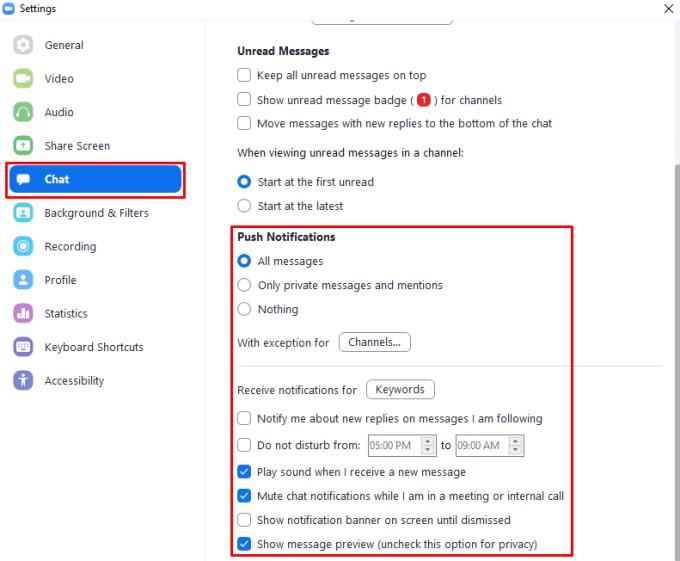
「チャット」設定タブの下部にある「プッシュ通知」セクションで「サイレント」設定を構成できます。
ここでは、「__から__に邪魔しないでください」、「会議中または内線通話中に通知をミュートする」など、いくつかのサイレント設定を見つけることができます。特定の種類のメッセージの通知を受け取るかどうかを選択することもできます。ノイズを減らしてプライベートメッセージまたは@メンションのみを取得する場合は、「プライベートメッセージとメンションのみ」の通知を受信するオプションを選択します。「メッセージプレビューを表示」オプションを使用すると、受信した通知のメッセージプレビューを無効にできます。これにより、画面を見ている人に新しいメッセージが表示されなくなります。
1つのチャネルまたはグループチャットのみを消音したい場合は、それも実行できます。メインのZoomクライアントウィンドウ(前のセクションのように[設定]ウィンドウではありません)の[チャット]タブにあるチャンネルのリストで名前の横にある下向き矢印をクリックするか、チャンネルの右側にある情報アイコンをクリックしますチャネルチャット中の名前。
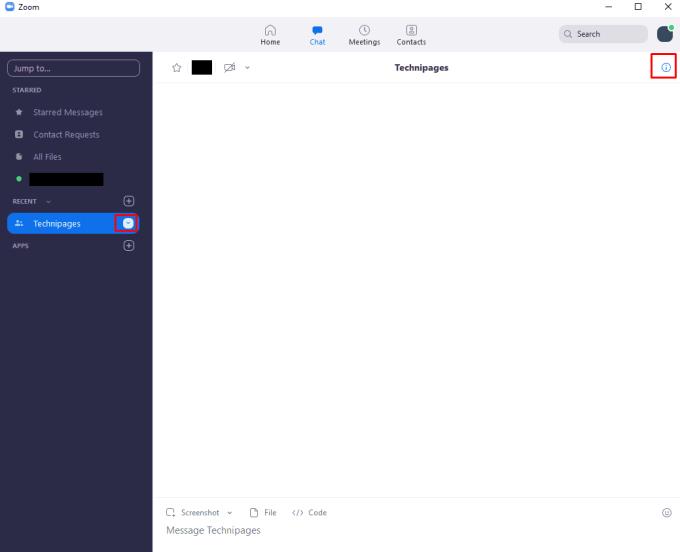
グループマッサージまたはチャンネル設定を管理するには、左側の列の名前の横にある下向き矢印、またはチャンネルタイトルの右側にある情報アイコンをクリックします。
[通知]をクリックすると、いくつかのオプションが表示されます。未読メッセージバッジを有効または無効にしたり、グループに必要な通知を決定したり、完全にミュートしたりできます。
ヒント:チャネルをミュートすると、そのチャネルの他のすべての通知設定が上書きされます。したがって、プッシュ通知を直接メンションのみに設定してからチャネルをミュートすると、それらの通知は受信されません。通知が必要な場合は、ミュートオプションではなく、「プッシュ通知」オプションを使用してください。
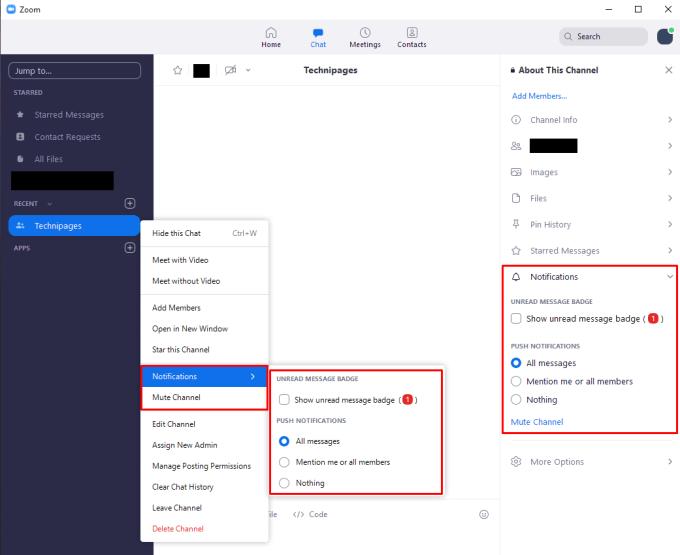
チャネルまたはグループメッセージの設定で、その1つのチャットの通知設定を変更できます。
地球上で最もトレンドのリモート会議プラットフォームの一つであるZoomの注釈機能の使い方を詳しく解説します。ズームでユーザビリティを向上させましょう!
ズームマスターになり、1つのアクションでミュートを解除する方法を学びます。この時間節約のトリックが何であるかを発見してください。
Zoomは、ロックダウン期間中に使用されている最大のビデオ会議アプリです。GIFをカスタム背景として使用する方法を学びましょう。
ビデオ会議が日常業務の一部になっているので、ZoomIDを保護する方法として、2要素認証を導入することが不可欠です。
ズームがGoogleカレンダーに表示されないとお困りですか?このガイドでは、問題を解決するための具体的な方法を提供します。
ズームエラー1005は、ネットワーク接続の問題により、アプリのインストールまたは起動が妨げられていることを示しています。
エラー1001は、別のZoomアカウントを持っているか、電子メールが組織のライセンスに関連付けられていないことを示しています。ズームエラー1001の解決策を見つけましょう。
Windows、Mac、Android、またはiOS電話でのZoomのインストールエラーについて多くの報告があります。このガイドを使用して修正してください。
Microsoft Outlookにズームを追加する方法。ズームを利用すれば、組織や教育機関での効率的な会議が実現できます。
GmailでZoomを使用すると、GoogleMeetと同様に会議を開始およびスケジュールしたり、Gmailアカウントから直接コンテンツを共有したりできます。このガイドでは、Zoomの機能とGmailでの利用方法について詳しく説明します。
ズームを使用する際に、スパイの目を避けてメッセージプレビューを非表示にする方法を学びます。
高い共有画面のFPS値や古いアプリバージョンが原因で、ズームの画面共有ができない場合の修正方法を詳しく解説します。
ズームでのプッシュ通知の設定を最適化し、忙しい日常をスムーズに管理する方法を解説します。
Android用Firefoxブラウザーで、ズームを強制的に有効にする方法を学ぶ。モバイルで最適な表示を楽しむための手順を提供します。
Zoomで複数の画面を表示する方法とそのメリットを探ります。2020年以降、人々のコミュニケーション方法は変わりました。
Zoomミーティングのリマインダーを作成する方法を学び、接続を忘れないようにします。プログラムの基本的なヒントを学び、ズームマスターになりましょう。
Zoomは、多くの人に選ばれているビデオ会議アプリです。ズームのクラッシュやフリーズの問題を解決するための効果的な手段を紹介します。
ズームエラー3065でお困りですか?この記事では、エラー3065の原因と5つの効果的な解決策を詳しく解説します。Zoomのアップデート方法やインターネット接続の確認など、すぐに使えるヒントを紹介します。
ズームエラー2008は、無効なアクセス許可や期限切れのライセンスによって発生します。このガイドでは、5つの簡単な修正方法を紹介し、問題を迅速に解決します。
COVID-19の大流行により、最近のほとんどの組織は、仮想会議やリモート電話会議に慣れ始めています。新しい法線への適応は容易ではありませんでした、b…
大手脱毛サロンチェーン「ミュゼプラチナム」が、現在、破産という危機に瀕しています。2025年5月、複数の報道機関によって、同社を運営する株式会社MPHに対し、債権者である従業員らが破産手続きの申し立てを準備していることが報じられました。長年にわたり多くの女性に支持されてきたミュゼプラチナムに一体何が起こっているのでしょうか。
「トゥン・トゥン・トゥン・サフール(Tung Tung Tung Sahur)」は、2025年初頭にTikTokで爆発的に広まったバイラルミームで、イスラム教の聖なる断食月であるラマダンと密接に関連しています。
ピン留めが解除されたアプリやプログラムがタスクバーに再度表示される場合は、Layout XMLファイルを編集してカスタム行を削除できます。
WindowsおよびAndroidデバイス用の簡単な手順で、Firefoxの自動入力から保存された情報を削除します。
このチュートリアルでは、Apple iPod Shuffleのソフトリセットまたはハードリセットを実行する方法を示します。
Google Playには多くの素晴らしいアプリがあり、サブスクリプションを登録せずにはいられません。しかし、それが増えると、Google Playのサブスクリプションを管理する必要が出てきます。
ポケットや財布の中で支払い用のカードを探すのは本当に面倒です。近年、さまざまな企業が非接触型支払いソリューションを開発・発売しています。
Androidのダウンロード履歴を削除することで、ストレージスペースが増えます。以下の手順を実行してください。
このガイドでは、PC、Android、またはiOSデバイスを使用してFacebookから写真やビデオを削除する方法を説明します。
Galaxy Tab S9 Ultraを使っている間、時にはリセットが必要になる場合があります。ここでは、Galaxy Tab S9をリセットする方法を詳しく説明します。



























